Hãy thay đổi 5 cài đặt KDE này sẽ làm cho máy tính để bàn Linux của bạn cảm thấy nhanh hơn!
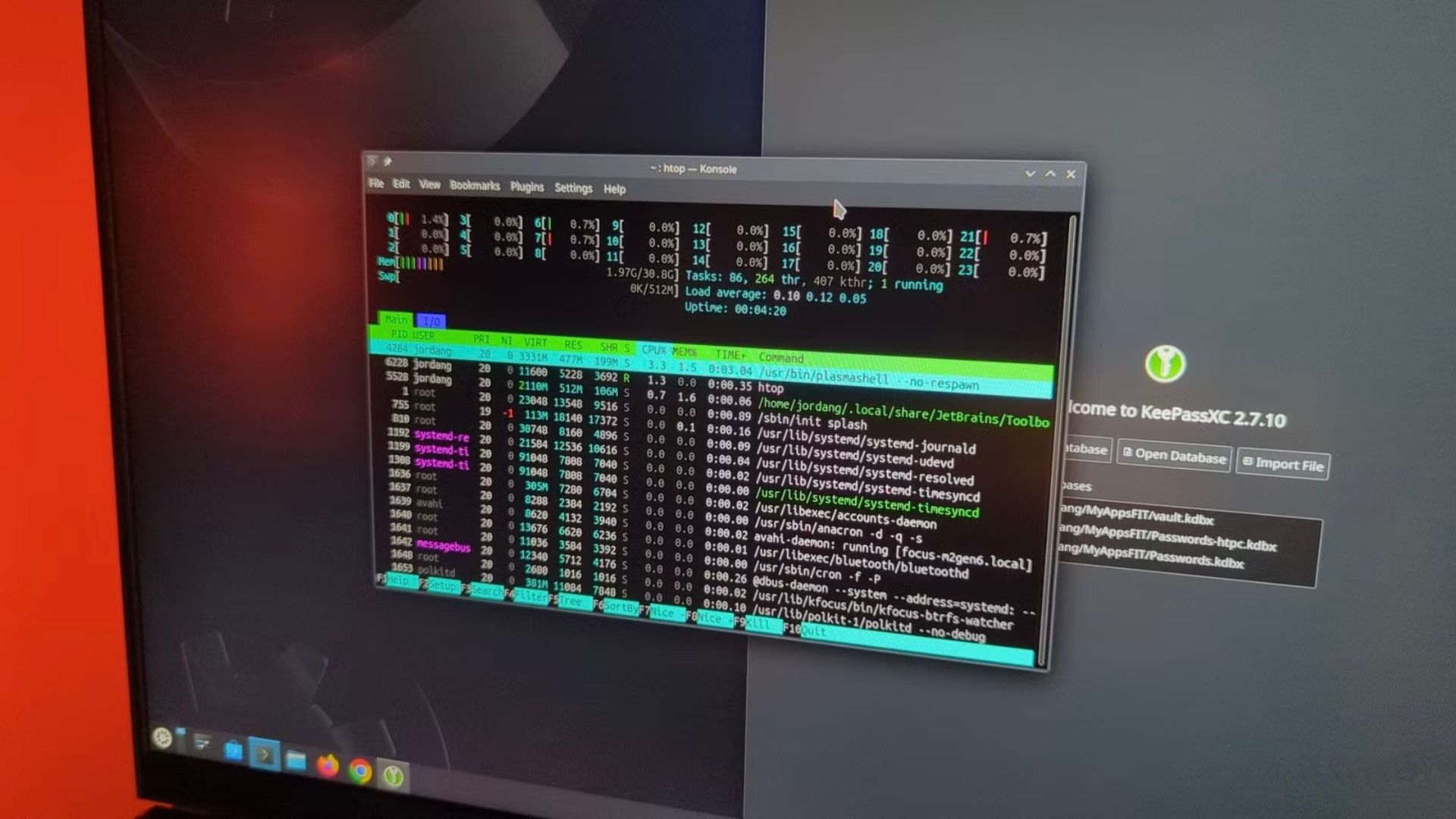
Một trong những công dụng phổ biến nhất của Linux là thổi sức sống mới vào phần cứng cũ. Tuy nhiên, một số môi trường máy tính để bàn nhất định như KDE Plasma vẫn có thể cảm thấy chậm chạp trên phần cứng đã cũ. Chiếc máy tính xách tay cũ mà tôi lôi ra khỏi kho là một ví dụ điển hình, nhưng đây là những gì tôi đã làm để tăng tốc nó.
Trước khi đi sâu vào chi tiết, tôi xin đưa ra một vài lưu ý. Thứ nhất, tôi đã sử dụng KDE Neon để kiểm tra các tinh chỉnh này vì nó là một bản phân phối Linux Plasma ở dạng thuần khiết nhất. Nó được dùng để thử nghiệm những phần mềm Plasma mới nhất và các phần mềm khác từ cộng đồng KDE ngay khi chúng có sẵn. Phiên bản tôi đang thử nghiệm và chụp ảnh màn hình là Plasma 6.5.1. Phiên bản bạn có và giao diện của nó có thể hơi khác một chút.
Tôi cũng muốn lưu ý rằng tôi đã sử dụng một chiếc máy tính xách tay gần 15 năm tuổi cho thử nghiệm này. Ban đầu nó rất chậm, đó là lý do tại sao tôi bắt tay vào tối ưu hóa nó bằng mọi cách có thể. Thông thường, tôi sẽ không cài đặt KDE Plasma trên một máy tính cũ như thế này. Các môi trường máy tính để bàn khác nhẹ hơn theo mặc định. Tuy nhiên, tôi muốn xem mình có thể làm cho Plasma trở nên nhanh nhẹn đến mức nào, và đây là những gì dường như đã hiệu quả.
Xem thêm: Hướng dẫn cách nâng cấp PC Windows 10 không có TPM hoặc Secure Boot lên Windows 11
1. Tắt hiệu ứng máy tính để bàn (desktop effects)
Tắt các hiệu ứng máy tính để bàn của KDE Plasma có thể là cách dễ nhất và hiệu quả nhất để có được trải nghiệm người dùng nhanh hơn. Hiệu ứng máy tính để bàn có nhiều dạng, nhưng chúng chủ yếu là các hoạt ảnh (animations) làm cho trải nghiệm của người dùng cảm thấy mượt mà và năng động hơn. Chúng thường không cần thiết cho việc sử dụng máy tính để bàn hàng ngày, vì vậy bạn thường có thể tắt chúng một cách an toàn đồng thời gặt hái được một số lợi ích về tốc độ.

Để làm điều đó, bạn cần mở ứng dụng cài đặt Plasma và đi tới Ứng dụng & Cửa sổ > Quản lý cửa sổ > Hiệu ứng máy tính để bàn (Apps & Windows > Window Management > Desktop Effects). Bạn có thể bỏ chọn tất cả những hiệu ứng mà bạn chắc chắn không cần.
Tôi sẽ không nói cho bạn biết nên tắt cái nào vì nó thực sự phụ thuộc vào nhu cầu của bạn. Một số hiệu ứng máy tính để bàn hướng đến khả năng tiếp cận (accessibility-oriented), vì vậy bạn phải cẩn thận đừng vô tình tắt cái mà khách quan làm cho trải nghiệm của bạn tốt hơn.
2. Đơn giản hóa bộ chuyển đổi tác vụ (task switcher)
Phím tắt chuyển đổi tác vụ Alt+Tab là một trong những phím tắt Plasma mà tôi sử dụng nhiều nhất. Nó cho phép tôi nhanh chóng luân phiên và chuyển đổi giữa các cửa sổ trên máy tính để bàn của mình. KDE Plasma có nhiều phiên bản giao diện hoặc “hiển thị hình ảnh” (visualization) của chức năng này, và chúng khác nhau về độ phô trương. Một số liên quan đến khá nhiều hoạt ảnh, điều này, một lần nữa, làm chậm máy tính để bàn của bạn. Sau khi chuyển sang giao diện cơ bản hơn, tôi có thể chuyển đổi tác vụ nhanh hơn nhiều.

Bạn có thể thực hiện việc này bằng cách vào Ứng dụng & Cửa sổ > Quản lý cửa sổ > Bộ chuyển đổi tác vụ (Apps & Windows > Window Management > Task Switcher) trong ứng dụng cài đặt. Trong mục “Hiển thị hình ảnh” (Visualization), nhấp vào hộp thả xuống và thử một trong các tùy chọn khác.
Theo kinh nghiệm của tôi, các tùy chọn nhanh nhất để chọn là Compact (Gọn) và Large Icons (Biểu tượng Lớn). Các tùy chọn Cover Switch, Flip Switch, Sidebar và Thumbnail Grid quá chậm và nặng về hoạt ảnh. Để có hiệu quả tối đa, bạn cũng có thể tắt hoàn toàn hiển thị hình ảnh bằng cách bỏ chọn hộp bên cạnh menu thả xuống.
3. Tắt các plugin tìm kiếm plasma
Tinh chỉnh này dành riêng cho các chức năng tìm kiếm của KDE trong trình khởi chạy ứng dụng và hộp lệnh Krunner. Theo mặc định, chúng được đặt để sử dụng một số plugin khi chúng chạy tìm kiếm. Mỗi plugin này làm chậm kết quả tìm kiếm tổng thể. Bạn càng tắt nhiều, mỗi tìm kiếm càng có thể hoàn thành nhanh hơn.
Để quản lý các plugin này, hãy đi tới Không gian làm việc > Tìm kiếm > Tìm kiếm Plasma (Workspace > Search > Plasma Search). Bạn có thể bỏ chọn các hộp cho các plugin không hữu ích đối với bạn.

Tôi sẽ không nói cho bạn biết nên tắt cái nào vì điều đó phụ thuộc vào sở thích và quy trình làm việc của bạn. Tuy nhiên, để bạn có ý tưởng, đây là một vài plugin tôi đã tắt:
Phiên máy tính để bàn (Desktop Sessions): Tôi là người dùng duy nhất của chiếc máy tính xách tay này, vì vậy tôi sẽ không cần chuyển đổi phiên nhanh chóng.
Màu sắc (Colors): Tôi không phải là một nghệ sĩ; tôi không cần có thể tra cứu mã màu.
Ngày & Giờ (Date & Time): Tôi có thể thấy ngày và giờ ở bảng điều khiển phía dưới, và tôi không tra cứu sự khác biệt múi giờ đủ thường xuyên để cần nó được tích hợp vào Krunner.
Phiên Kate (Kate Sessions): Mặc dù tôi thích trình soạn thảo văn bản Kate, tôi không sử dụng nó đủ nhiều để cần khả năng tìm kiếm các phiên.
Hồ sơ Konsole (Konsole Profiles): Tôi không có kế hoạch thực hiện bất kỳ điều gì phức tạp với hồ sơ trong Konsole, vì vậy tôi không cần điều này.
4. Kiểm tra các ứng dụng tự khởi động (autostart apps)
Nếu có bất kỳ ứng dụng nào tự động khởi động trên PC KDE của bạn, chúng đương nhiên sẽ làm chậm trải nghiệm của bạn, đặc biệt là khi bạn khởi động và đăng nhập lần đầu. Bạn có thể tắt riêng lẻ các ứng dụng này bằng cách mở ứng dụng cài đặt và cuộn menu bên cho đến khi bạn tìm thấy Hệ thống > Tự khởi động (System > Autostart).
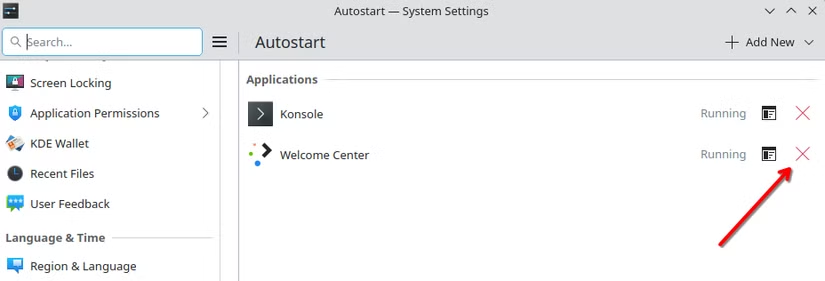
Nếu có bất kỳ ứng dụng nào trong danh sách đó mà bạn biết rằng bạn không cần khởi chạy ngay khi bạn khởi động máy tính để bàn Plasma của mình, bạn chỉ cần nhấp vào biểu tượng chữ X màu đỏ bên cạnh ứng dụng đó.
5. Bỏ chọn các dịch vụ nền (background services) không cần thiết
KDE Plasma có một menu để quản lý các dịch vụ nền, là những chương trình xử lý các hoạt động hàng ngày một cách vô hình. Nhiều dịch vụ là cần thiết cho các chức năng cơ bản, nhưng các chức năng cơ bản không cần thiết trong mọi trường hợp sử dụng. Các dịch vụ này chạy mà không có giao diện đồ họa, vì vậy chúng không tiêu tốn nhiều tài nguyên của bạn nếu xét riêng lẻ. Tuy nhiên, nếu bạn tắt một số dịch vụ, bạn có thể sẽ thấy một sự tăng nhẹ về tốc độ.
Bạn có thể xem lại danh sách đầy đủ các dịch vụ nền kèm theo mô tả của từng dịch vụ bằng cách tìm kiếm Dịch vụ nền (Background Services) trong trình khởi chạy ứng dụng của mình và nhấp vào nó.
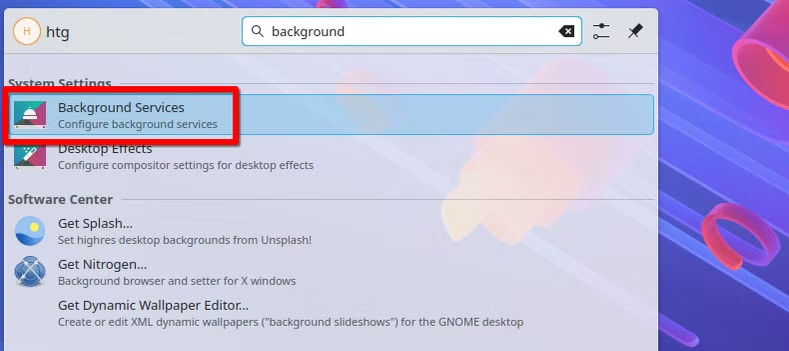
Sau khi khởi chạy, bạn sẽ có một danh sách các mục mà bạn có thể bỏ chọn trước khi nhấp vào OK để tắt chúng.
Tôi khuyên bạn nên thận trọng ở bước này. Nếu bạn không chắc chắn dịch vụ nền làm gì và mức độ cần thiết của nó, thì tôi khuyên bạn nên để nó được bật. Rất khó để đánh giá việc mất đi một dịch vụ sẽ ảnh hưởng đến trải nghiệm của bạn như thế nào.
Tuy nhiên, tôi cảm thấy thoải mái khi tắt các dịch vụ Bluetooth, Trình quản lý In ấn (Print Manager), Trình quản lý thiết bị Thunderbolt (Thunderbolt Device Manager) và Trình khởi chạy trung tâm chào mừng (Welcome Center Launcher). Chiếc máy tính xách tay tôi đang thử nghiệm không có phần cứng Bluetooth hoặc Thunderbolt tích hợp, tôi không cần lặp lại các thông báo chào mừng, và tôi cũng không có kế hoạch in bất cứ thứ gì từ máy tính xách tay đó.
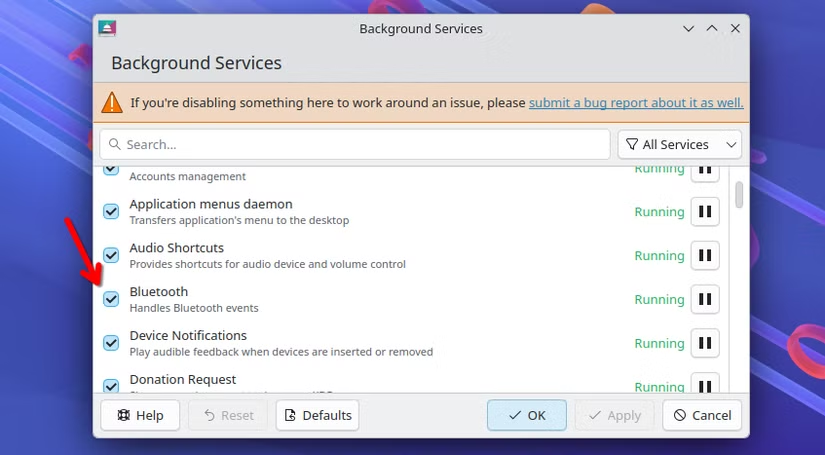
Nếu những tối ưu hóa này vẫn chưa đủ đối với bạn, có nhiều tinh chỉnh khác mà bạn có thể thực hiện và chúng không chỉ dành riêng cho KDE. Chẳng hạn, bạn có thể cấu hình GRUB2 để không xuất hiện khi khởi động, giúp bạn có thời gian khởi động nhanh hơn một chút.
Mặc dù tôi đã rất vui khi xem mình có thể làm cho KDE Plasma nhanh đến mức nào, nhưng vẫn có nhiều môi trường máy tính để bàn gọn nhẹ khác ngoài kia như Xfce, LXQt và Openbox. Những môi trường này không yêu cầu nhiều điều chỉnh để trở nên nhẹ và nhanh nhẹn.
6. Kết luận
Chỉ với 5 cài đặt đơn giản trong KDE Plasma, bạn đã có thể biến trải nghiệm Linux của mình trở nên mượt mà, phản hồi nhanh và tối ưu hơn rất nhiều. KDE vốn đã là một trong những môi trường desktop mạnh mẽ nhất thế giới Linux, nhưng khi được tinh chỉnh đúng cách, nó còn thể hiện sức mạnh vượt xa những gì người dùng tưởng tượng.
Từ việc tối ưu hiệu ứng, điều chỉnh compositor, tinh gọn animation, cho đến cấu hình hiệu suất cửa sổ — mỗi thay đổi nhỏ đều góp phần tạo nên một máy tính để bàn linh hoạt, nhanh nhạy và phù hợp hơn với nhu cầu thực tế của bạn. Điều tuyệt vời nhất là: tất cả đều hoàn toàn miễn phí và bạn luôn có thể thay đổi bất kỳ lúc nào theo sở thích.
Xem thêm: Hướng dẫn cách nâng cấp PC Windows 10 không có TPM hoặc Secure Boot lên Windows 11
Linux vốn là hệ điều hành của sự tự do và cá nhân hóa. Vì vậy, hãy cứ thử nghiệm — đôi khi chỉ một cú chỉnh nhẹ cũng đủ khiến chiếc PC của bạn “lột xác” hoàn toàn. Nếu bạn cần USB cài Linux, laptop tối ưu cho lập trình – devops – đồ họa, phụ kiện máy tính, hoặc muốn được tư vấn lựa chọn bản phân phối Linux phù hợp, hãy ghé qua COHOTECH. Chúng tôi cam kết mang đến:
Sản phẩm chính hãng, giá tốt
Hỗ trợ kỹ thuật tận tâm cho cả Linux lẫn Windows
Dịch vụ cài đặt – tối ưu hệ thống chuyên nghiệp
Giúp bạn yên tâm khai thác tối đa sức mạnh của Linux mỗi ngày. Bạn đang sử dụng KDE Plasma phiên bản nào? Sau khi thay đổi các cài đặt này, máy tính của bạn có nhanh hơn không? Hãy để lại bình luận bên dưới để chia sẻ cảm nhận của bạn! Và đừng quên chia sẻ bài viết để nhiều người dùng Linux khác cũng biết cách tối ưu KDE hiệu quả hơn!






























